Ajoutez des courbes flottantes pour construire une géométrie d'axe avec des contraintes dans les zones de votre conception qui nécessitent une conservation de la tangence.
![]() Exercice : Ajout de courbes flottantes à un axe
Exercice : Ajout de courbes flottantes à un axe
Pour ajouter une courbe flottante (depuis une entité, rayon, point de passage)
Ajoutez une courbe flottante définie par un rayon et un intervalle angulaire spécifiés, d'une entité existante vers une extrémité spécifiée.
Cette courbe prend en charge les solutions composées et inversées.
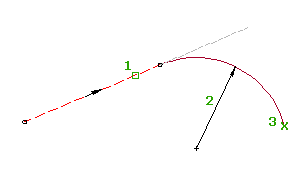
L'illustration suivante montre une courbe flottante associée à une droite fixe et deux solutions possibles pour un rayon et un point donnés :
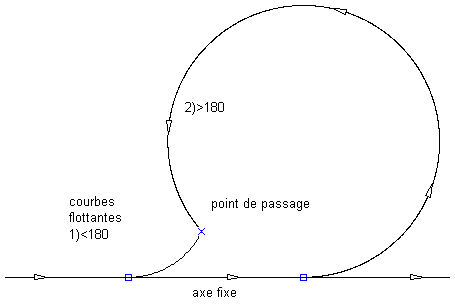
L'illustration suivante montre une courbe composée flottante associée à une courbe et quatre solutions possibles pour un rayon et un point de passage donnés : Elle montre également les variables pour les solutions supérieures et inférieures à 180 degrés et les variables inverses et composées :
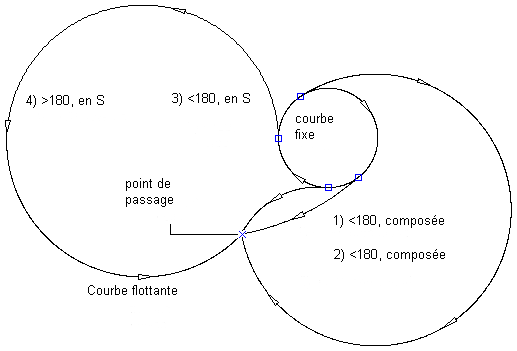
- Cliquez sur l'axe. Cliquez sur l'

 Trouver.
Trouver. - Dans la barre des outils de création de l'axe, cliquez sur
 Courbe flottante (depuis l'entité, rayon, point de passage).
Courbe flottante (depuis l'entité, rayon, point de passage). - Sélectionnez l'extrémité de l'entité à laquelle vous voulez ajouter la courbe flottante.
- Spécifiez un rayon ou entrez D pour spécifier le degré de courbure.
Spécifiez une nouvelle valeur ou appuyez sur Entrée pour accepter la valeur qui s'affiche sur la ligne de commande.
- Si des normes de conception sont appliquées à l'axe, la valeur minimale pour la modélisation en fonction de la vitesse en cours s'affiche.
- Si aucune norme de conception n'est appliquée à l'axe, la valeur par défaut spécifiée dans les paramètres de courbe et de clothoïde s'affiche.
Remarque : Pour calculer le rayon ou le degré de courbure à l'aide d'autres paramètres connus de la courbe, entrez CCALC pour ouvrir la boîte de dialogue Calculateur de courbe. - Spécifiez l'angle de solution de la courbe : supérieur ou inférieur à 180 degrés. Un aperçu de la courbe s'affiche. Remarque : Si l'entité associée est une courbe, vous êtes invité à spécifier soit une courbe composée ou une courbe en S.
- Indiquez le point de passage.
Pour ajouter une courbe flottante (depuis une extrémité d'entité, point de passage)
Ajoutez une courbe flottante à partir de l'extrémité d'une entité existante vers un point de passage spécifié.
L'entité d'association (1) et le point de passage (2) déterminent le rayon de la courbe. Vous ne pouvez pas modifier le rayon d'une courbe de ce type.
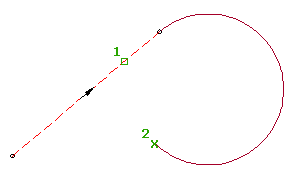
Le résultat est une courbe flottante toujours tangente à l'entité à laquelle elle est associée.
- Cliquez sur l'axe. Cliquez sur l'

 Trouver.
Trouver. - Dans la barre des outils de création de l'axe, cliquez sur
 Courbe flottante (depuis l'extrémité d'une entité, point de passage).
Courbe flottante (depuis l'extrémité d'une entité, point de passage). - Sélectionnez l'extrémité de l'entité à laquelle vous voulez ajouter la courbe flottante.
- Indiquez l'extrémité. Un aperçu de l'axe est affiché.
Pour ajouter une courbe flottante associée (depuis une extrémité d'entité, rayon, longueur)
Ajoutez une entité courbe flottante définie par l'extrémité d'entité à laquelle elle est associée, un rayon et une longueur, en spécifiant l'extrémité d'entité où vous voulez ajouter la courbe.
Cette courbe n'est pas définie par un point de passage, toute la courbe se déplace donc avec l'entité à laquelle elle est associée.
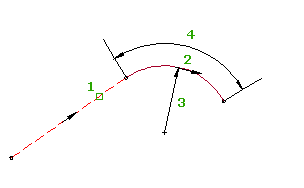
- Cliquez sur l'axe. Cliquez sur l'

 Trouver.
Trouver. - Dans la barre des outils de création de l'axe, cliquez sur
 Courbe flottante (depuis l'extrémité d'une entité, rayon, longueur).
Courbe flottante (depuis l'extrémité d'une entité, rayon, longueur). - Sélectionnez l'extrémité de l'entité à laquelle vous voulez ajouter la courbe flottante.
- Indiquez la direction de la courbe, soit en sens horaire soit en sens trigonométrique.
- Spécifiez un rayon ou entrez D pour spécifier le degré de courbure.
Spécifiez une nouvelle valeur ou appuyez sur Entrée pour accepter la valeur qui s'affiche sur la ligne de commande.
- Si des normes de conception sont appliquées à l'axe, la valeur minimale pour la modélisation en fonction de la vitesse en cours s'affiche.
- Si aucune norme de conception n'est appliquée à l'axe, la valeur par défaut spécifiée dans les paramètres de courbe et de clothoïde s'affiche.
Remarque : Pour calculer le rayon ou le degré de courbure à l'aide d'autres paramètres connus de la courbe, entrez CCALC pour ouvrir la boîte de dialogue Calculateur de courbe. - Indiquez la longueur ou [Angledelta/lonTan/lonCorde/Flèche/Externe].
Pour ajouter une courbe flottante (depuis une entité, point de passage, direction au point)
Ajoutez à une entité existante une courbe flottante avec un point de passage spécifié et une direction au niveau du point de passage.
L'entité d'association (1), le point de passage (2) et la direction (3) déterminent le point d'association et le rayon de la courbe. Vous ne pouvez pas modifier le rayon d'une courbe de ce type.
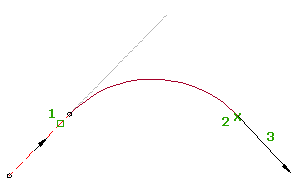
Le résultat est une courbe flottante toujours tangente à l'entité à laquelle elle est associée.
- Cliquez sur l'axe. Cliquez sur l'

 Trouver.
Trouver. - Dans la barre des outils de création de l'axe, cliquez sur
 Courbe flottante (depuis l'entité, point de passage, direction au point).
Courbe flottante (depuis l'entité, point de passage, direction au point). - Spécifiez l'entité à laquelle vous voulez ajouter la courbe flottante.
- Indiquez l'extrémité.
- Indiquez la direction sur le point de départ ou désignez un angle de relèvement ou l'azimut.
Pour ajouter une courbe flottante par ajustement optimal
Ajoutez la courbe flottante la plus probable à l'aide d'une série de points AutoCAD Civil 3D, de points AutoCAD, d'entités existantes ou de clics à l'écran.
L'emplacement du point de départ de la courbe sur l'entité d'association (1) est déterminé par la trajectoire via les points de régression sélectionnés (2).
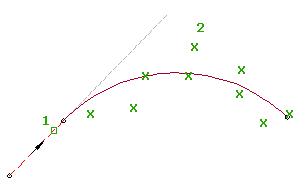
- Cliquez sur l'axe. Cliquez sur l'

 Trouver.
Trouver. - Dans la barre des outils de création de l'axe, cliquez sur
 Courbe flottante - Ajustement optimal.
Courbe flottante - Ajustement optimal. - Sélectionnez une entité pour le point de départ et une direction.
Si vous sélectionnez le début de l'entité, la courbe avec ajustement optimal précédera l'entité. Si vous sélectionnez la fin de l'entité, la courbe avec ajustement optimal suivra l'entité.
- Dans la boîte de dialogue Courbe par ajustement optimal, sélectionnez l'une des options suivantes :
- A partir des points AutoCAD. Sélectionnez deux points AutoCAD minimum.
- A partir des points COGO. Sélectionnez au moins deux points AutoCAD Civil 3D. Entrez G pour sélectionner un groupe de points ou N pour entrer les points par leur numéro.
- A partir des entités. Spécifiez les paramètres de tolérance de la flèche et du maillage par approximation. Sélectionnez un ou plusieurs types d'entités parmi ceux répertoriés sur la ligne de commande. Si vous avez sélectionné un objet ligne de profil en long, spécifiez l'abscisse curviligne de début et de fin dans la boîte de dialogue Spécifier l'intervalle d'abscisses curvilignes.
- En cliquant sur l'écran. Sélectionnez au moins deux points. Vous pouvez utiliser les commandes transparentes ou ACCROBJ pour sélectionner des points.
Lorsque vous sélectionnez des points dans la fenêtre du dessin, un X signale chaque point de régression et une courbe temporaire en pointillés s'affiche en temps réel. Vous devez sélectionner au moins deux points de régression qui ne sont pas colinéaires. Appuyez sur Entrée pour terminer la commande.
- Dans la fenêtre Panorama, utilisez la vue Données de régression pour modifier les points de régression.
Lorsque vous sélectionnez une ligne dans la vue Données de régression, le point de régression correspondant dans la fenêtre de dessin apparaît en rouge.
- Créer la courbe :
- Cliquez sur
 pour créer la courbe et conserver la vue Données de régression ouverte.
pour créer la courbe et conserver la vue Données de régression ouverte. - Cliquez sur
 pour créer la courbe et fermer la vue Données de régression.
pour créer la courbe et fermer la vue Données de régression.
- Cliquez sur